現在win8系統是非常受大家的喜歡,全新的windows UI界面,引領操作系統走向觸摸世界,一起來看看win8原裝系統下載地址的教程吧。
首先進入win8.1正式版MSDN界面,選擇左側的“操作系統”如圖:
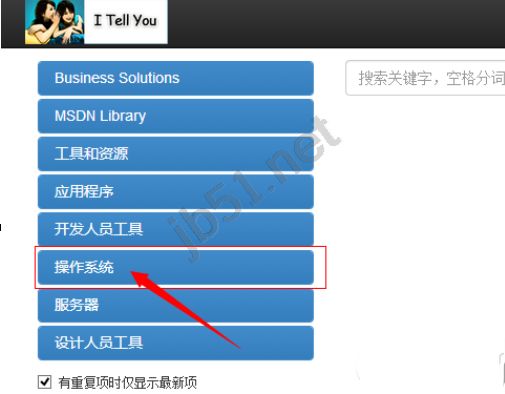
選擇windows8.1,如圖:(PS:點擊win8.1系統選擇win8.1 pro這是專業版得讓你要其他win8或者win7操作方法也是一樣的)
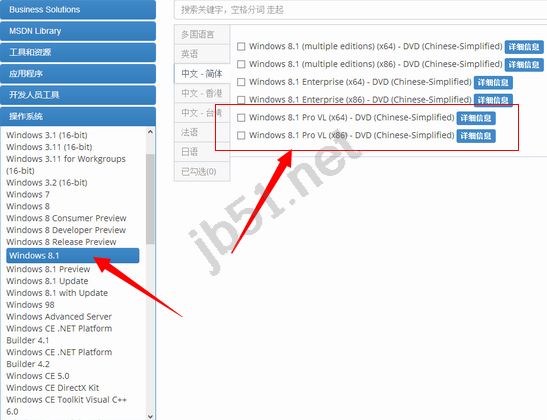
選擇合適的版本,multiple editions是核心版和pro VL是專業版,這個版本和最後的零售版差不多。(看不懂英文,不知道什麼版本的可以百度自己查詢哦)
選擇好版本之後,你可以點擊復制所選的項,然後把改鏈接復制到迅雷中進行下載也可以直接ie下載,建議使用迅雷下載比較快。如圖:(紅色框框裡面就是下載地址了)
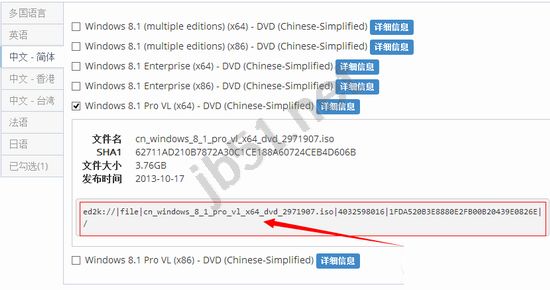
接下來復制框框中的地址之後就可以進行下載,下載的是iso格式如果你要直接電腦安裝的話可以進行解壓點擊setup.exe進行安裝即可如圖:
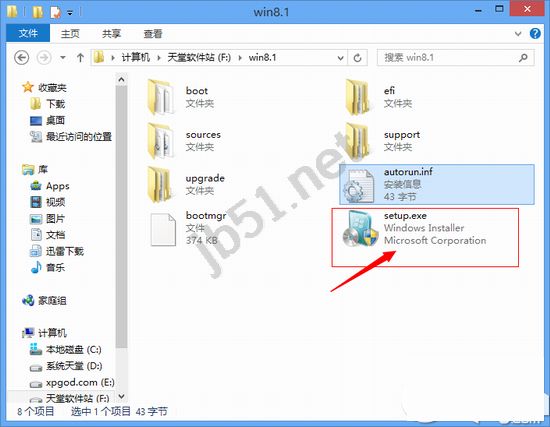

如果不放心下載是否是完整版,可以校驗下載的文件是否完整,MSDN網站最下面有校驗工具,可以驗證是否下載完整(小編沒有進行這一步的操作直接安裝)如圖:
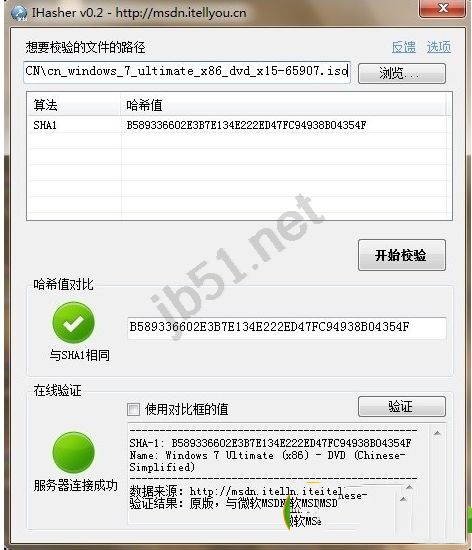
以上就是本小編為大家講解的win8原裝系統下載地址的教程,需要的用戶快來試試吧,想了解更多精彩教程請繼續關注本網站!